Si vous êtes un utilisateur de la nouvelle station de travail VMware, il peut être gênant que VMware installe votre machine virtuelle avec ses paramètres par défaut, appelée «Installation facile» et ne vous permette pas de personnaliser votre machine virtuelle comme dans RHEL si vous définissez votre VM pour un serveur FTP, alors il n'y a pas besoin de choses comme un serveur de nouvelles, un serveur de messagerie, etc. qui prendrait inutilement de la mémoire et ralentiraient votre serveur avec ses services. Pour personnaliser l’installation de votre VM, suivez les étapes ci-dessous.
Pas
-
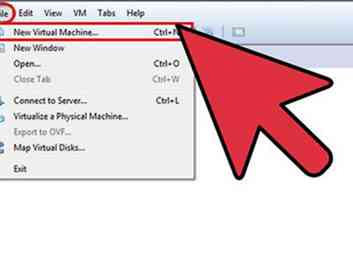 1 Cliquez sur Fichier → Nouvelle machine virtuelle dans la fenêtre VMware Workstation. Vous pouvez créer une nouvelle machine virtuelle en appuyant sur Ctrl+N .
1 Cliquez sur Fichier → Nouvelle machine virtuelle dans la fenêtre VMware Workstation. Vous pouvez créer une nouvelle machine virtuelle en appuyant sur Ctrl+N . -
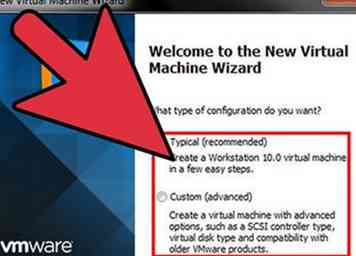 2 Choisissez la configuration de votre VM à partir de la fenêtre New Virtual Machine Wizard et cliquez sur Next. Ce guide utilise la configuration standard, mais vous pouvez choisir Personnaliser et effectuer vos modifications, puis cliquer sur Suivant.
2 Choisissez la configuration de votre VM à partir de la fenêtre New Virtual Machine Wizard et cliquez sur Next. Ce guide utilise la configuration standard, mais vous pouvez choisir Personnaliser et effectuer vos modifications, puis cliquer sur Suivant. -
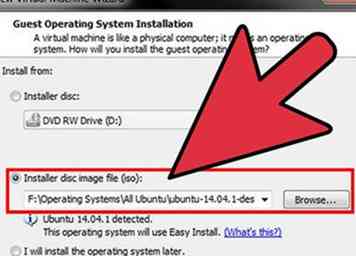 3 Choisissez le lecteur de disque d'installation du système d'exploitation ou le fichier image (.ISO), puis cliquez sur Suivant. Vous pouvez choisir d'installer le système d'exploitation ultérieurement.
3 Choisissez le lecteur de disque d'installation du système d'exploitation ou le fichier image (.ISO), puis cliquez sur Suivant. Vous pouvez choisir d'installer le système d'exploitation ultérieurement. -
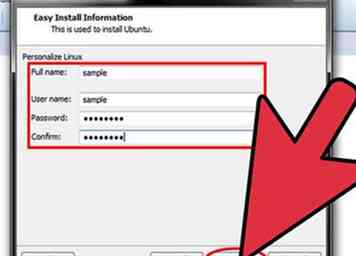 4 Remplissez toutes les informations telles que le nom complet, le nom d'utilisateur et le mot de passe, puis cliquez sur Suivant.
4 Remplissez toutes les informations telles que le nom complet, le nom d'utilisateur et le mot de passe, puis cliquez sur Suivant. -
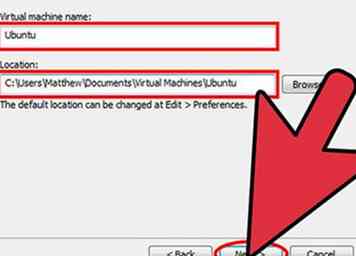 5 Tapez le nom de votre VM et choisissez l'emplacement où vous allez enregistrer votre VM. Puis cliquez sur Suivant.
5 Tapez le nom de votre VM et choisissez l'emplacement où vous allez enregistrer votre VM. Puis cliquez sur Suivant. -
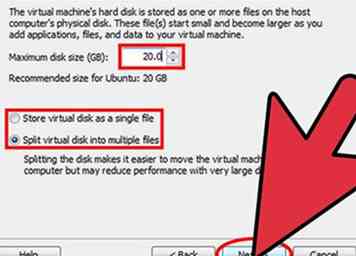 6 Choisissez l’espace disque que vous souhaitez attribuer à votre machine virtuelle et sa méthode d’allocation, puis cliquez sur Suivant.
6 Choisissez l’espace disque que vous souhaitez attribuer à votre machine virtuelle et sa méthode d’allocation, puis cliquez sur Suivant. -
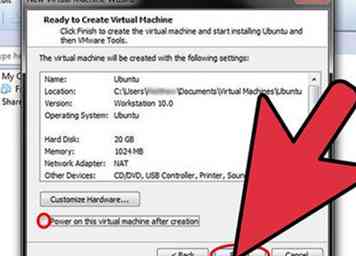 7 Vérifiez les paramètres de votre machine virtuelle et assurez-vous que la case à cocher "Activer cette machine virtuelle après la création" n'est pas sélectionnée. Cliquez sur le bouton Terminer.
7 Vérifiez les paramètres de votre machine virtuelle et assurez-vous que la case à cocher "Activer cette machine virtuelle après la création" n'est pas sélectionnée. Cliquez sur le bouton Terminer. -
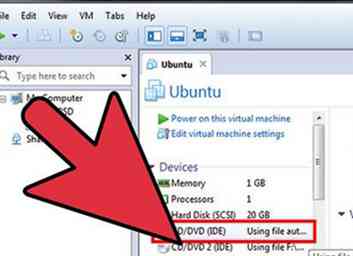 8 Vous remarquerez maintenant un lecteur de CD / DVD (IDE) supplémentaire, qui utilise le fichier autoinst.iso. Cliquez dessus pour ouvrir "Paramètres de la machine virtuelle".
8 Vous remarquerez maintenant un lecteur de CD / DVD (IDE) supplémentaire, qui utilise le fichier autoinst.iso. Cliquez dessus pour ouvrir "Paramètres de la machine virtuelle". -
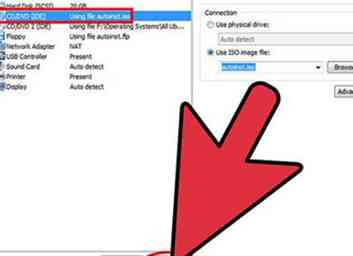 9 Cliquez sur le périphérique CD / DVD (IDE), qui utilise le fichier autoinst.iso, puis cliquez sur le bouton Supprimer ci-dessous. Cliquez sur OK.
9 Cliquez sur le périphérique CD / DVD (IDE), qui utilise le fichier autoinst.iso, puis cliquez sur le bouton Supprimer ci-dessous. Cliquez sur OK. -
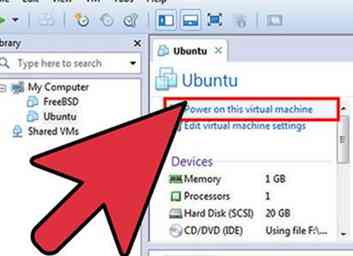 10 Allumez votre VM en cliquant sur "Power on this virtual machine" sous la section Commandes du volet gauche et effectuez l'installation manuelle de votre nouvelle VM.
10 Allumez votre VM en cliquant sur "Power on this virtual machine" sous la section Commandes du volet gauche et effectuez l'installation manuelle de votre nouvelle VM.
Facebook
Twitter
Google+
 Minotauromaquia
Minotauromaquia
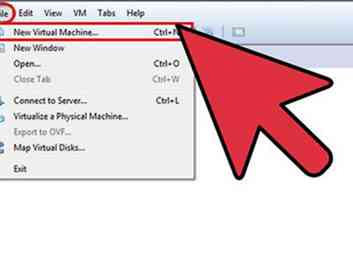 1 Cliquez sur Fichier → Nouvelle machine virtuelle dans la fenêtre VMware Workstation. Vous pouvez créer une nouvelle machine virtuelle en appuyant sur
1 Cliquez sur Fichier → Nouvelle machine virtuelle dans la fenêtre VMware Workstation. Vous pouvez créer une nouvelle machine virtuelle en appuyant sur 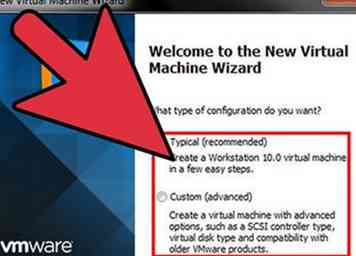 2 Choisissez la configuration de votre VM à partir de la fenêtre New Virtual Machine Wizard et cliquez sur Next. Ce guide utilise la configuration standard, mais vous pouvez choisir Personnaliser et effectuer vos modifications, puis cliquer sur Suivant.
2 Choisissez la configuration de votre VM à partir de la fenêtre New Virtual Machine Wizard et cliquez sur Next. Ce guide utilise la configuration standard, mais vous pouvez choisir Personnaliser et effectuer vos modifications, puis cliquer sur Suivant. 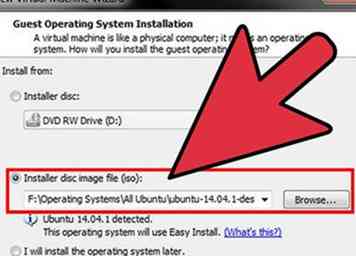 3 Choisissez le lecteur de disque d'installation du système d'exploitation ou le fichier image (.ISO), puis cliquez sur Suivant. Vous pouvez choisir d'installer le système d'exploitation ultérieurement.
3 Choisissez le lecteur de disque d'installation du système d'exploitation ou le fichier image (.ISO), puis cliquez sur Suivant. Vous pouvez choisir d'installer le système d'exploitation ultérieurement. 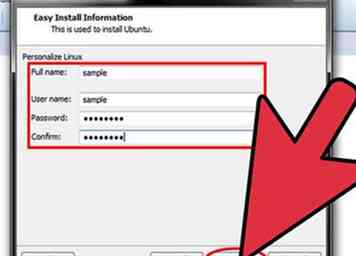 4 Remplissez toutes les informations telles que le nom complet, le nom d'utilisateur et le mot de passe, puis cliquez sur Suivant.
4 Remplissez toutes les informations telles que le nom complet, le nom d'utilisateur et le mot de passe, puis cliquez sur Suivant. 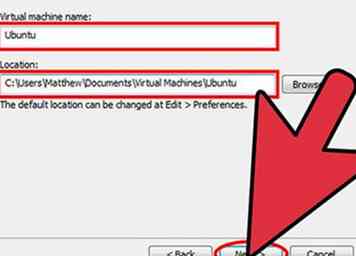 5 Tapez le nom de votre VM et choisissez l'emplacement où vous allez enregistrer votre VM. Puis cliquez sur Suivant.
5 Tapez le nom de votre VM et choisissez l'emplacement où vous allez enregistrer votre VM. Puis cliquez sur Suivant. 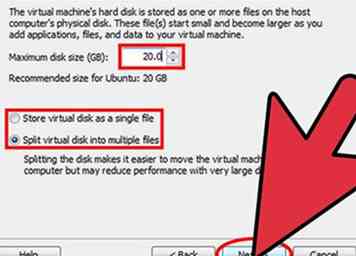 6 Choisissez l’espace disque que vous souhaitez attribuer à votre machine virtuelle et sa méthode d’allocation, puis cliquez sur Suivant.
6 Choisissez l’espace disque que vous souhaitez attribuer à votre machine virtuelle et sa méthode d’allocation, puis cliquez sur Suivant. 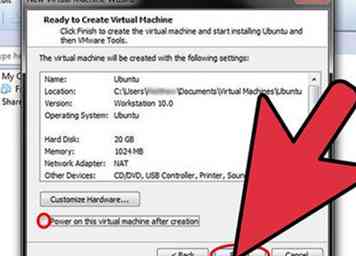 7 Vérifiez les paramètres de votre machine virtuelle et assurez-vous que la case à cocher "Activer cette machine virtuelle après la création" n'est pas sélectionnée. Cliquez sur le bouton Terminer.
7 Vérifiez les paramètres de votre machine virtuelle et assurez-vous que la case à cocher "Activer cette machine virtuelle après la création" n'est pas sélectionnée. Cliquez sur le bouton Terminer. 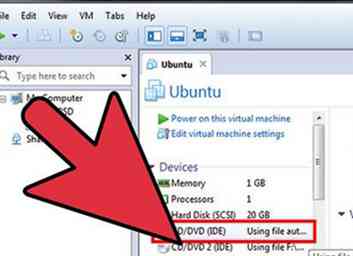 8 Vous remarquerez maintenant un lecteur de CD / DVD (IDE) supplémentaire, qui utilise le fichier autoinst.iso. Cliquez dessus pour ouvrir "Paramètres de la machine virtuelle".
8 Vous remarquerez maintenant un lecteur de CD / DVD (IDE) supplémentaire, qui utilise le fichier autoinst.iso. Cliquez dessus pour ouvrir "Paramètres de la machine virtuelle".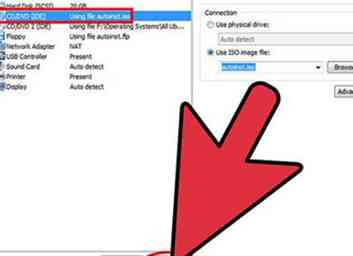 9 Cliquez sur le périphérique CD / DVD (IDE), qui utilise le fichier autoinst.iso, puis cliquez sur le bouton Supprimer ci-dessous. Cliquez sur OK.
9 Cliquez sur le périphérique CD / DVD (IDE), qui utilise le fichier autoinst.iso, puis cliquez sur le bouton Supprimer ci-dessous. Cliquez sur OK. 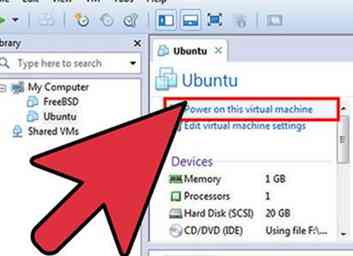 10 Allumez votre VM en cliquant sur "Power on this virtual machine" sous la section Commandes du volet gauche et effectuez l'installation manuelle de votre nouvelle VM.
10 Allumez votre VM en cliquant sur "Power on this virtual machine" sous la section Commandes du volet gauche et effectuez l'installation manuelle de votre nouvelle VM.